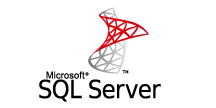各製品の資料を入手。
詳細はこちら →ETL ツールのEmbulk を使ってSQL Server のデータをDB にロードする方法
OSS のETL ツールEmbulk のJDBC Plugin を使って、SQL Server のデータを簡単にDB に同期する方法をご紹介します。
最終更新日:2023-10-13
この記事で実現できるSQL Server 連携のシナリオ
こんにちは!リードエンジニアの杉本です。
Embulk は、大量のデータをDB、クラウドデータストア、DWH にロードできるオープンソースETL ツールです。近頃のトレンドでは1社で複数のオンプレアプリやSaaS を使っており、データ分析にはETL ツールを使ってデータを丸ごとDB/DWH にロードしてから、分析や可視化をすることが主流になっています。Embulk にはいろいろなプラグインがあり、多様なInput とOutput 処理をサポートしています。この記事では、Embulk のJDBC Input Plugin と CData Driver for SQL を使って、SQL Server のデータを簡単にDB にロードする方法をご紹介します。この例ではロード先のDB にはMySQL を使います。
Embulk でSQL Server のデータをロード
- CData JDBC Driver for SQL をEmbulk と同じマシンにインストールします。CData JDBC ドライバは30日間の無償トライアルが利用できるので、サイドバーからお気軽にダウンロードしてご利用ください。
-
以下のパスにJDBC Driver がインストールされます。後ほどこのパスを使います。
C:\Program Files\CData\CData JDBC Driver for SQL 2019J\lib\cdata.jdbc.sql.jar 次に、EmbulkとCData JDBC Driverをつなぎこむための、JDBC Input Plugin をインストールします。以下のリンクからダウンロードできます。
https://github.com/embulk/embulk-input-jdbc/tree/master/embulk-input-jdbcインストール用のコマンドはこちら:
embulk gem install embulk-input-jdbc今回はロード先DB としてMySQL を使います。ほかにもSQL Server、PostgreSQL、Google BigQuery などを使うことも可能です。ロードに必要な以下のプラグインをインストールしましょう。
https://github.com/embulk/embulk-output-jdbc/tree/master/embulk-output-mysqlコマンドはこちら。
embulk gem install embulk-output-mysql- config ファイルを作成し、SQL Server -> MySQL のジョブを作成します。sql-mysql.yml というファイル名で、以下の内容で作成しました。
- JDBC URL の内容は、ご利用の環境や資格情報を入力してください。
SQL Server 接続プロパティの取得・設定方法
Microsoft SQL Server への接続には以下を入力します。
- Server: SQL Server が稼働するサーバー名。
- User: SQL Server に接続するユーザー名。
- Password: 接続するユーザーのパスワード。
- Database: SQL Server データベース名。
Azure SQL Server およびAzure Data Warehouse への接続
Azure SQL Server およびAzure Data Warehouse には以下の接続プロパティを入力して接続します:
- Server: Azure 上のサーバー。Azure ポータルの「SQL databases」(もしくは「SQL data warehouses」)-> データベースを選択 -> 「Overview」-> 「Server name」で確認が可能です。
- User: Azure に認証するユーザー名。
- Password: 認証するユーザーのパスワード。
- Database: Azure ポータルでSQL databases (or SQL warehouses) ページに表示されるデータベース名。
- テーブル名は取得したいテーブル名を入れます。
- これで準備完了です。あとは「embulk run」で実行するだけです。
- 実行後MySQL Workbenchからテーブルを確認してみると、データが取得できているはずです。
in:
type: jdbc
driver_path: C:\Program Files\CData\CData JDBC Driver for SQL 2025J\lib\cdata.jdbc.sql.jar
driver_class: cdata.jdbc.sql.SQLDriver
url: jdbc:sql:User=myUser;Password=myPassword;Database=NorthWind;Server=myServer;Port=1433;
table: "Orders"
out:
type: mysql
host: localhost
database: DatabaseName
user: UserId
password: UserPassword
table: "Orders"
mode: insert
embulk run sql-mysql.yml
クエリ条件でフィルタリングしたデータのロード
ちなみに、上記の例ではテーブル名を直接指定しましたが、以下のようにSQL クエリを書いてもいいです。 WHERE 句で作成日や修正日を指定すれば、最新のデータだけを対象にすることも可能です。
in:
type: jdbc
driver_path: C:\Program Files\CData\CData JDBC Driver for SQL 2019J\lib\cdata.jdbc.sql.jar
driver_class: cdata.jdbc.sql.SQLDriver
url: jdbc:sql:User=myUser;Password=myPassword;Database=NorthWind;Server=myServer;Port=1433;
query: "SELECT ShipName, Freight FROM Orders WHERE [RecordId] = 1"
out:
type: mysql
host: localhost
database: DatabaseName
user: UserId
password: UserPassword
table: "Orders"
mode: insert
おわりに
CData JDBC Driver for SQL をEmbulk で使うことで、SQL Server と連携して簡単にデータを取得できます。ぜひ、30日の無償評価版をお試しください。